Коришћење Мац-овог Рецовери Диск Ассистант-а
Део инсталација ОС Кс Лион и ОС Кс Моунтаин Лион је стварање скривеног волумена за опоравак. Можете да користите ову запремину за опоравак да покренете свој Мац и извршите хитне услуге, као што је трчање Диск Утилити да поправите диск, прегледате веб како бисте пронашли информације о проблему који имате или преузмете неопходну исправку. Можете чак да користите волумен за опоравак да бисте поново инсталирали ОС Кс Лион или ОС Кс Моунтаин Лион, иако то укључује потпуно преузимање инсталационог програма ОС Кс.
Информације у овом чланку се односе на ОС Кс Моунтаин Лион (10.8) и ОС Кс Лион (10.7).

Ограничења запремине за опоравак
На површини, волумен за опоравак изгледа као добра идеја, али има неколико основних недостатака. Највећи проблем је то што се волумен за опоравак креира на вашем погону за покретање. Ако погон за покретање има проблеме засноване на хардверу, могуће је да волумен за опоравак неће бити доступан. То омета целу идеју о постојању волумена за хитан опоравак.
Други проблем је што процес инсталације ОС-а може наићи на проблеме када покушавате да креирате волумен за опоравак. Ово посебно важи за оне Мац кориснике који не користе једноставно подешавање диска; у неким случајевима, инсталатер уопште не може да креира волумен за опоравак.
Издање ОС Кс Рецовери Диск Ассистант
Као одговор на ова ограничења, Аппле је објавио нови услужни програм, ОС Кс Рецовери Диск Ассистант, који може да креира волумен за опоравак на екстерном чврстом диску или флеш диску. Ово вам омогућава да поставите волумен за опоравак скоро где год желите.
ОС Кс Рецовери Диск Ассистант креира нови волумен за опоравак клонирањем постојећег волумена за опоравак. Ако ваша инсталација ОС Кс није могла да креира оригинални волумен за опоравак, овај нови Аппле-ов услужни програм је од мале користи.
Други проблем је што ОС Кс Рецовери Диск Ассистант креира само волумене за опоравак на спољним дисковима. Ако имате други интерни диск, што је могуће на многим Мац рачунарима које Аппле продаје, укључујући Мац Про, иМац и Мац мини, не можете га користити као одредиште за волумен за опоравак.
Упркос овим недостацима, и даље је добра идеја да имате волумен за опоравак који је већи од оног који је првобитно креиран током инсталације ОС Кс Лион, а то радите помоћу Рецовери Диск Ассистант-а.
Шта вам је потребно да бисте користили ОС Кс Рецовери Диск Ассистант
Пре него што почнете, уверите се да имате све што вам је потребно.
- Копија ОС Кс Рецовери Диск Ассистант. То је лако испунити захтев; Рецовери Диск Ассистант је доступан на Аппле веб локацији.
- Радни ОС Кс Рецовери ХД. Рецовери Диск Ассистант користи а процес клонирања да направите копије Рецовери ХД. Ако ваша ОС Кс инсталација није могла да креира Рецовери ХД, ОС Кс Рецовери Диск Ассистант неће бити употребљив. Да бисте сазнали да ли имате Рецовери ХД, поново покрените свој Мац док држите притиснуту Опција кључ. Ово приморава ваш Мац да почне да користи менаџер покретања, који приказује све запремине за покретање повезане са вашим Мац-ом. Затим можете одабрати волумен за опоравак, који се обично зове Рецовери ХД. Након што изаберете волумен за опоравак, ваш Мац се покреће и приказује опције опоравка. Ако је све у реду, само напред и поново покрените свој Мац нормално. Ако немате волумен за опоравак, нећете моћи да користите Рецовери Диск Ассистант.
- Екстерни диск да служи као одредиште за нови Рецовери ХД. Екстерни може бити било који диск који се може покренути, укључујући екстерни УСБ, ФиреВире, и Тхундерболт-базирани дискови, као и већина УСБ флеш дискова.
- Најмање 650 МБ доступног простора на спољном диску. Рецовери Диск Ассистант брише екстерни диск, а затим ствара само 650 МБ простора за себе, што је расипно. Добра је идеја да партиционирате екстерни диск на више волумена. Можете да посветите један волумен Рецовери ХД-у и сачувате остатак свог спољног диска да га користите како вам одговара.
Припрема екстерног диска
ОС Кс Рецовери Диск Ассистант у потпуности брише спољни циљни волумен. Ако користите чврсти диск од 320 ГБ који је партиционисан као један волумен, онда се све тренутно на том диску брише, и Рецовери Диск Ассистант креирају нову једну партицију која има само 650 МБ, остављајући остатак диска неупотребљивим. То је велики губитак савршено доброг чврстог диска.
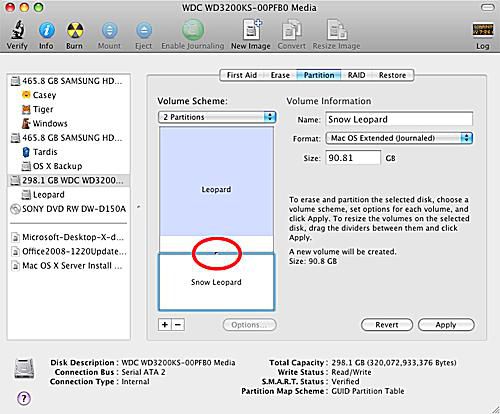
Овај проблем можете решити тако што ћете прво партиционисати спољни диск на најмање два волумена. Један од волумена треба да буде онолико мали колико можете, али већи од 650 МБ. Преостали волумен или запремине могу бити било које величине коју желите да заузмете остатак доступног простора. Ако ваш спољни диск садржи податке које желите да задржите, направите резервну копију пре него што почнете.
Ако сте вољни да избришете све на спољној диск јединици, користите Диск Утилити да поделите свој диск на партиције.
Резултат је екстерна диск јединица која има најмање два волумена; један мали волумен за запремину за опоравак и један или више већих волумена за општу употребу.
Забележите име које дате мањем волумену који креирате, оном који ћете користити као волумен за опоравак. ОС Кс Рецовери Диск Ассистант приказује волумене по имену, без назнаке величине. Морате знати назив волумена који желите да користите како не бисте грешком избрисали и користили погрешан волумен.
Креирање волумена за опоравак
Пошто је све припремљено, време је да користите ОС Кс Рецовери Диск Ассистант да креирате Рецовери ХД.

Уверите се да је спољни диск прикључен на ваш Мац и да се приказује као монтиран на радној површини или у прозору Финдер-а.
Монтирајте ОС Кс Рецовери Диск Ассистант слику диска коју сте преузели са Аппле веб локације тако што ћете двапут кликнути на њену икону. Вероватно је у вашем Преузимања именик; потражите датотеку под називом РецовериДискАссистант.дмг.
Отвори ОС Кс Рецовери Диск Ассистант волумен који сте управо монтирали и покрените Диск за опоравак апликација.
Пошто је апликација преузета са веба, бићете упитани да ли желите да отворите апликацију. Кликните Отвори.
Приказује се лиценца ОС Кс Рецовери Диск Ассистант. Кликните Договорити се дугме за наставак.
ОС Кс Рецовери Диск Ассистант приказује све спољне волумене повезане на ваш Мац. Кликните волумен који желите да користите као одредиште волумена за опоравак. Кликните Настави да започне процес стварања.
-
Испоручите тражено администраторски налог лозинку и кликните У реду. Рецовери Диск Ассистант приказује напредак креирања диска.
Садржај диска или партиције се у овом тренутку брише.
Након што је волумен за опоравак креиран, кликните на Одустати дугме.
Сада имате волумен за опоравак на свом спољном диску.
Тестирајте свој нови волумен за опоравак да бисте потврдили да ради тако што ћете поново покренути Мац док држите притиснут Опција кључ. Требало би да видите нови Рецовери ХД као једну од опција за покретање. Изаберите Рецовери ХД и видите да ли се ваш Мац успешно покреће и приказује опције опоравка. Када будете задовољни да Рецовери ХД ради, поново покрените Мац нормално.
